Installeren of upgraden naar Windows 10 op een Mac Met Boot Camp

Apple ondersteunt nu Windows 10 in Boot Camp. Als u Windows 7 of 8.1 op een Mac hebt geïnstalleerd, kunt u gebruikmaken van de gratis upgrade-aanbieding en Windows 10. Zorg ervoor dat u eerst uw Apple-software hebt bijgewerkt.
Als u een schone installatie wilt uitvoeren van Windows 10, kunt u dat in de toekomst doen nadat u eenmaal hebt geprofiteerd van de gratis upgrade. In de toekomst kun je Windows 10 op dezelfde Mac installeren. Of u kunt het met een nieuwe productsleutel van Windows 10 installeren.
Wat u nodig hebt
Voordat u aan de slag gaat, heeft u het volgende nodig:
- Een ondersteunde Mac : over het algemeen je hebt een Mac nodig die medio 2012 of later is gemaakt om Windows 10 uit te voeren Apple levert een lijst met officieel ondersteunde Mac.
- Windows 7 Service Pack 1 of Windows 8.1, als je een upgrade uitvoert van : als je de originele versie van Windows 7 of Windows 8 is geïnstalleerd, kunt u gratis upgraden naar Windows 7 Service Pack 1 of Windows 8.1 vanuit Windows. U komt dan in aanmerking voor de gratis upgrade.
- Een 64-bits editie van Windows : Boot Camp ondersteunt alleen 64-bit versies van Windows 10. Als u Windows 10 helemaal opnieuw installeert, zult u de 64-bits editie van Windows 10 nodig hebben. Als u een bestaand Windows-systeem wilt upgraden, moet u een upgrade uitvoeren van de 64-bits editie van Windows 7 of 8.1. Als u een 32-bits versie van Windows 7 of 8.1 hebt geïnstalleerd, moet u eerst de 32-bits versie installeren om te profiteren van de gratis upgrade.
- Een goedgekeurde Mac- of Windows 10-productsleutel, als u ' re clean-install : als u Windows 10 voor de eerste keer installeert, hebt u een productsleutel van Windows 10 nodig. als u Windows 10 installeert op een Mac waarop al gebruik is gemaakt van de upgrade-aanbieding voor Windows 10, kunt u Windows 10 gewoon vers installeren en wordt het geactiveerd met Microsoft.
De software van uw Mac voorbereiden
Apple raadt u aan de Windows 10 te hebben nieuwste software-updates voordat u dit doet. Start hiertoe uw Mac op in het OS X-systeem, meld u aan en open de App Store-app. Selecteer het tabblad Updates en zorg ervoor dat u de nieuwste versie van Mac OS X en de firmware van uw Mac hebt. Installeer alle beschikbare updates.
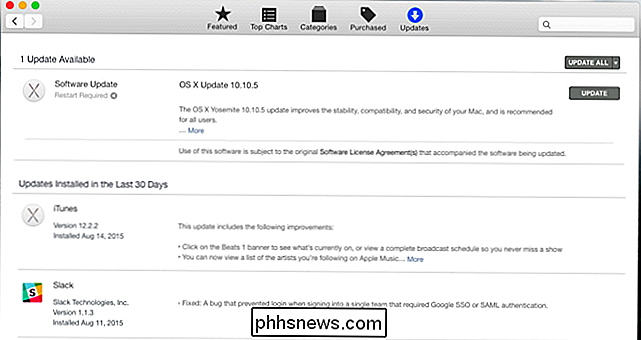
Start vervolgens op in Windows en start de Apple Software Update-toepassing. Installeer ook hier beschikbare updates.
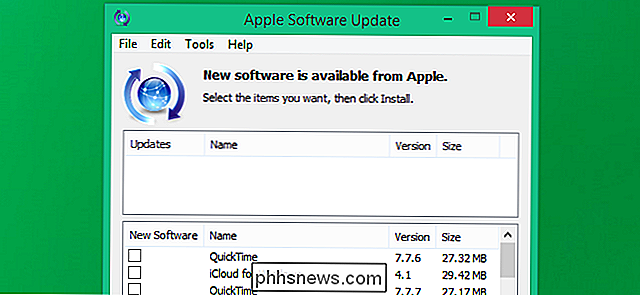
Upgrade naar Windows 10 in Boot Camp
RELATED: Upgrade van Windows 7 of 8 naar Windows 10 (Right Now)
Download de Windows 10-media creatieprogramma van Microsoft en start het. Selecteer "Upgrade deze pc" om uw huidige Windows-installatie naar Windows 10 te upgraden. Ga normaal door het proces, alsof u op een normale pc een upgrade uitvoert naar Windows 10.
Het upgradeproces registreert de hardware van uw Mac met Microsoft. Microsoft registreert de hardware van uw Mac en verleent het een gratis licentie. In de toekomst kun je Windows 10 op die specifieke Mac opnieuw installeren. U moet een upgrade installeren om uw gratis Windows 10-licentie te verkrijgen voordat u een schone installatie kunt uitvoeren.
Als uw Mac opnieuw opstart naar Mac OS X, start u hem opnieuw, houdt u de Option-toets ingedrukt terwijl deze wordt opgestart om de Startup Manager te starten en selecteer de Windows-optie.
Open na het upgraden naar Windows 10 de toepassing Apple Software Update opnieuw en installeer eventuele andere beschikbare updates. Alles zou normaal moeten werken.
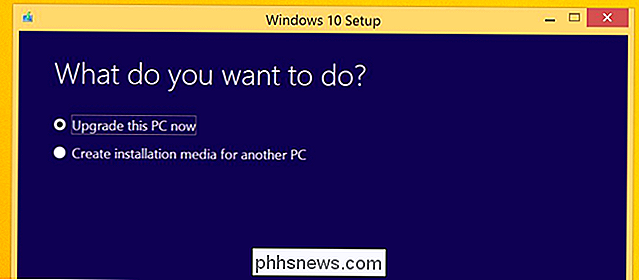
Installeer Windows 10 in Boot Camp
Als u eerder een upgrade naar Windows 10 hebt uitgevoerd, is de hardware van uw Mac geregistreerd bij Microsoft en kunt u een schone installatie van Windows 10 uitvoeren op die specifieke hardware. U hebt geen productcode, maar deze wordt automatisch geactiveerd. Ga gewoon gewoon door het Windows 10-installatieproces en sla het invoeren van een productcode over. Nadat het volledig is geïnstalleerd, zal Windows 10 zichzelf online activeren met Microsoft.
Als u alleen een Windows 7-, 8- of 8.1-licentie hebt en u nog geen Windows 10-upgrade op die bepaalde Mac hebt uitgevoerd, heeft u om Windows 7, 8 of 8.1 te installeren en vanaf daar te upgraden naar Windows 10. In de toekomst kunt u Windows 10 op die Mac opnieuw installeren.
Als u een nieuw exemplaar van Windows 10 voor gebruik op uw Mac hebt gekocht, hebt u een productsleutel die u kunt invoeren tijdens de installatie van Windows 10.
Het op deze manier installeren van Windows 10 is hetzelfde als het installeren van een andere versie van Windows op een Mac. Gebruik de Boot Camp-wizard om Windows 10-installatiemedia te maken, partitioneer uw harde schijf en start Windows te installeren.
U kunt een Windows 10 ISO-bestand rechtstreeks van Microsoft downloaden voor de Boot Camp-wizard. U hebt een legitieme Windows 10-productcode of een Mac die u eerder hebt geüpgraded naar Windows 10, nodig door gebruik te maken van de gratis upgrade-aanbieding.
U kunt Windows 10 ook installeren in een virtueel machine-programma zoals Parallels Desktop, VMware Fusion of VirtualBox. Als u al een legitieme kopie van Windows 7 of 8.1 op een virtuele machine hebt, downloadt u de tool voor het maken van media binnen de virtuele machine om gratis te upgraden naar Windows 10. Als u een nieuwe Windows 10-licentie hebt, kunt u Windows 10 installeren zoals u elke andere versie van Windows op de virtuele machine zou doen.
Beeldcredits: DobaKung op Flickr

Beperken van spellingscontrole op het hoofdwoordenboek alleen in Outlook
Onlangs hebben we u laten zien hoe u alleen het hoofdwoordenboek (geen aangepaste woordenboeken) kunt gebruiken bij het uitvoeren van een spellingcontrole of het automatisch controleren spelling terwijl u typt. U kunt hetzelfde doen in Outlook, maar het is een iets andere procedure om deze instelling in Outlook te wijzigen.

De schuifsnelheid van uw muis aanpassen in Windows
Vaak is er bij het ophalen van een nieuwe muis een beetje een leercurve om vast te stellen hoe snel (of langzaam) deze rolt. Sommige meer kleverige bladerwieltjes nemen alle kracht die je nodig hebt om een of twee grepen te krijgen, terwijl andere te los kunnen zijn en je de onderkant van de pagina met een lichte beweging kunt omhelzen.



